Tổng hợp những cách giúp tăng thời lượng sử dụng pin Laptop

Đừng quá lo lắng vì câu trả lời sẽ có trong bài viết ngay sau đây. Sforum xin chia sẻ đến bạn đọc một số thủ thuật được tổng hợp giúp tăng thời lượng sử dụng pin laptop. Mời các bạn cùng tham khảo nhé.

Giảm độ sáng màn hình
Đây là cách thức đơn giản, dễ làm và hiệu quả nhất với mọi dòng laptop. Màn hình chính là nơi tiêu thụ năng lượng mạnh nhất trong các bộ phận của máy. Vì vậy bạn nên điều chỉnh độ sáng màn hình ở mức phù hợp nhất.

Bên cạnh đó, việc giảm độ sáng còn giúp tăng tuổi thọ pin bởi nó sẽ hạn chế được thời gian sử dụng quá mức của Pin khi sử dụng. Tiêu chuẩn để chỉnh mức độ sáng phù hợp chính là độ sáng mà bạn có thể thấy rõ hình ảnh trên Laptop và không có cảm giác 'chói'.
Tùy chỉnh Power plan
Power plan là tính năng có sẵn trên Windows 10 cho phép tùy chọn mức độ sử dụng pin laptop theo nhu cầu của bạn. Thông thường, Windows 10 sẽ tự động điều chỉnh mức sử dụng pin vừa phải nếu như bạn không cắm sạc để tiết kiệm pin, và mức sử dụng pin cao hơn khi máy được cắm sạc để tăng hiệu năng. Tuy nhiên, bạn hoàn toàn có thể tự điều chỉnh mức sử dụng này theo ý mình để tối đa hóa việc tiết kiệm pin laptop.
Bước 1: Bạn click chuột vào biểu tượng pin trên thanh Taskbar.
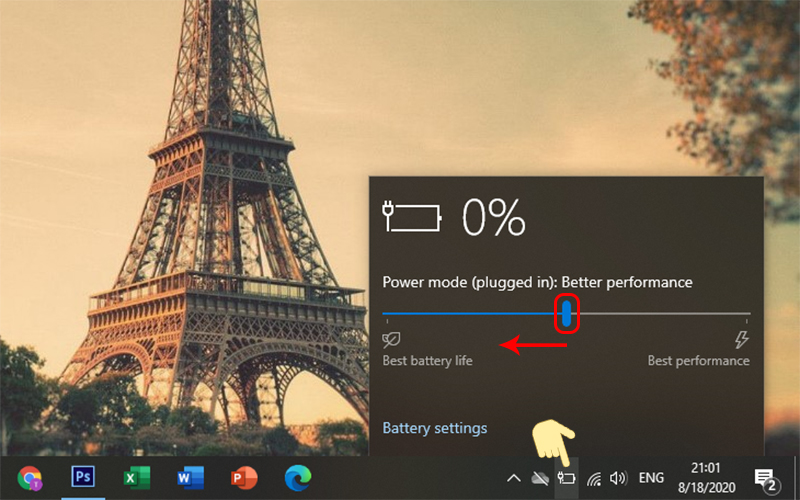
Bước 2: Một cửa sổ nhỏ hiện lên, bạn kéo thanh ngang sang hết bên trái (Best battery life) để giúp laptop tiết kiệm pin tối đa.
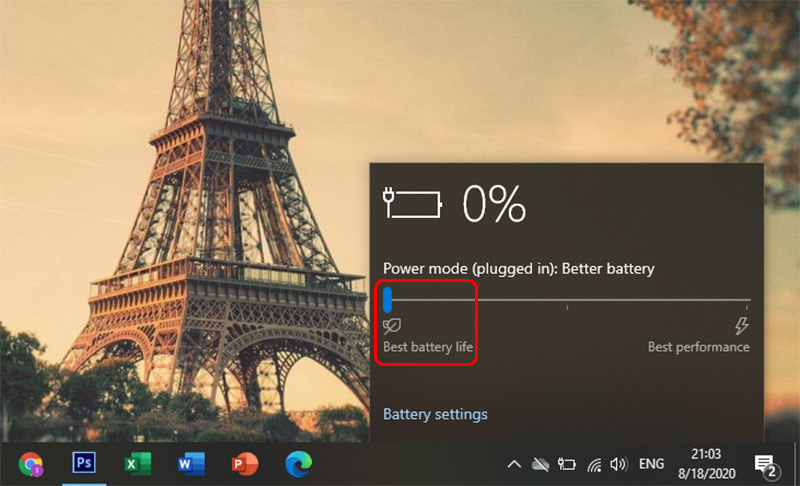
Tắt Bluetooth và những kết nối không cần thiết
Nếu như không có nhu cầu sử dụng kết nối với các thiết bị thông qua Bluetooth thì bạn nên tắt tính năng này để tiết kiệm pin. Với Windows 10, đa phần các kết nối đều có thể tắt ở Action Center.
Bước 1: Click chuột vào biểu tượng Action Center ở góc bên phải ngoài cùng trên thanh Taskbar.
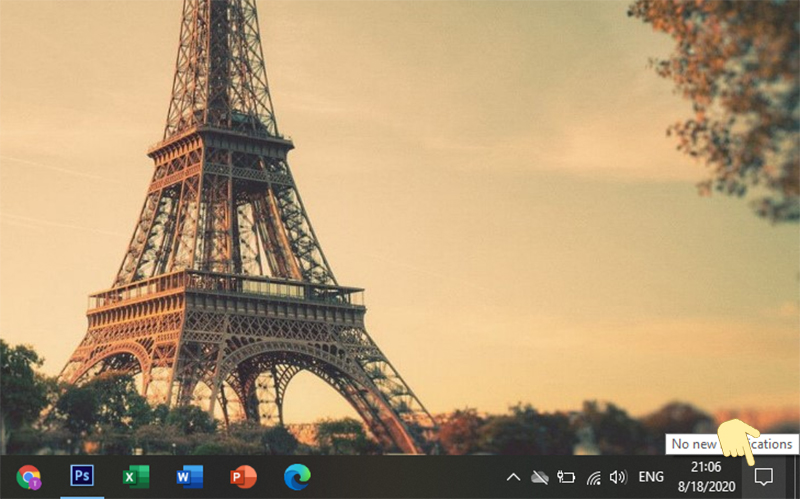
Bước 2: Tìm biểu tượng Bluetooth và click chuột để tắt nó đi.
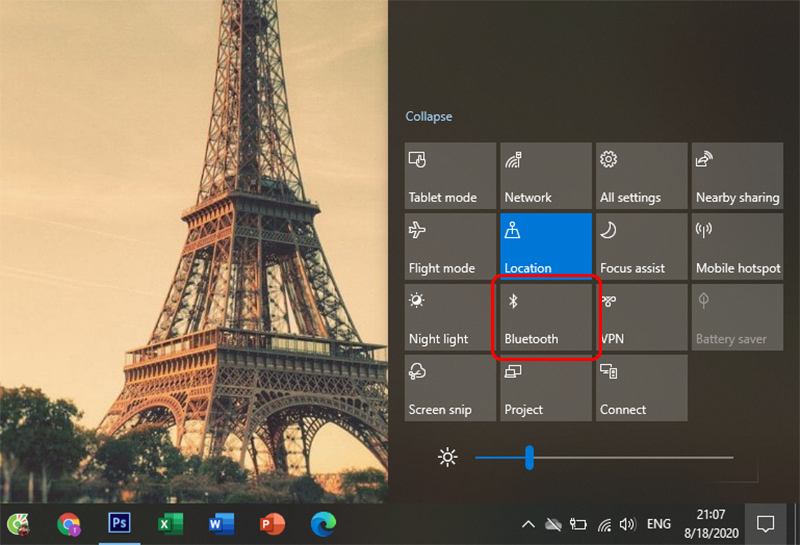
Ngoài ra, nếu không cần dùng đến wifi, bạn cũng nên tắt luôn để tránh các trình duyệt chạy ngốn pin của bạn.
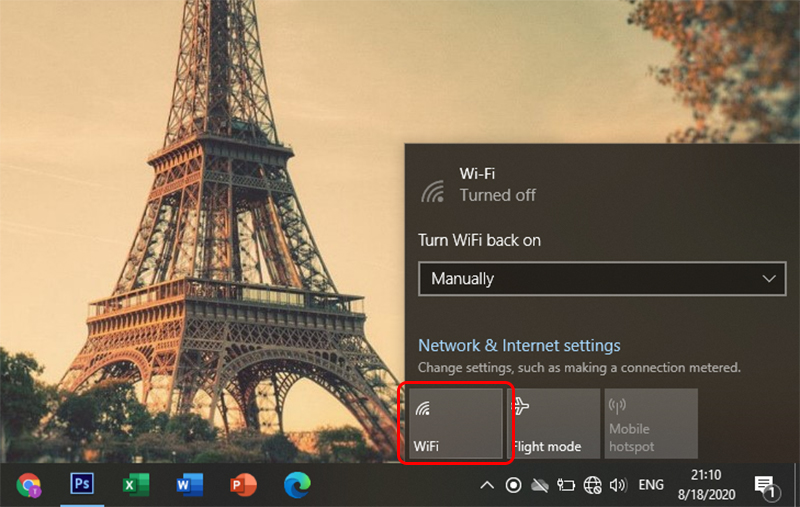
Sử dụng GPU tích hợp
Điểm mạnh của GPU đồ họa rời là giúp tăng hiệu năng xử lý hình ảnh. Tuy nhiên, việc sử dụng GPU rời thường xuyên trên laptop sẽ gây nóng máy và mau hao pin. Đây chắc chắn là điều mà bạn không mong muốn khi đang cố gắng tiết kiệm pin nhiều nhất có thể. May mắn thay, Windows 10 cho phép bạn chuyển đổi qua lại giữa việc sử dụng GPU tích hợp hay GPU rời của một ứng dụng bất cứ lúc nào.
Bước 1: Bạn nhấn tổ hợp phím Windows + I để mở Settings rồi chọn System.
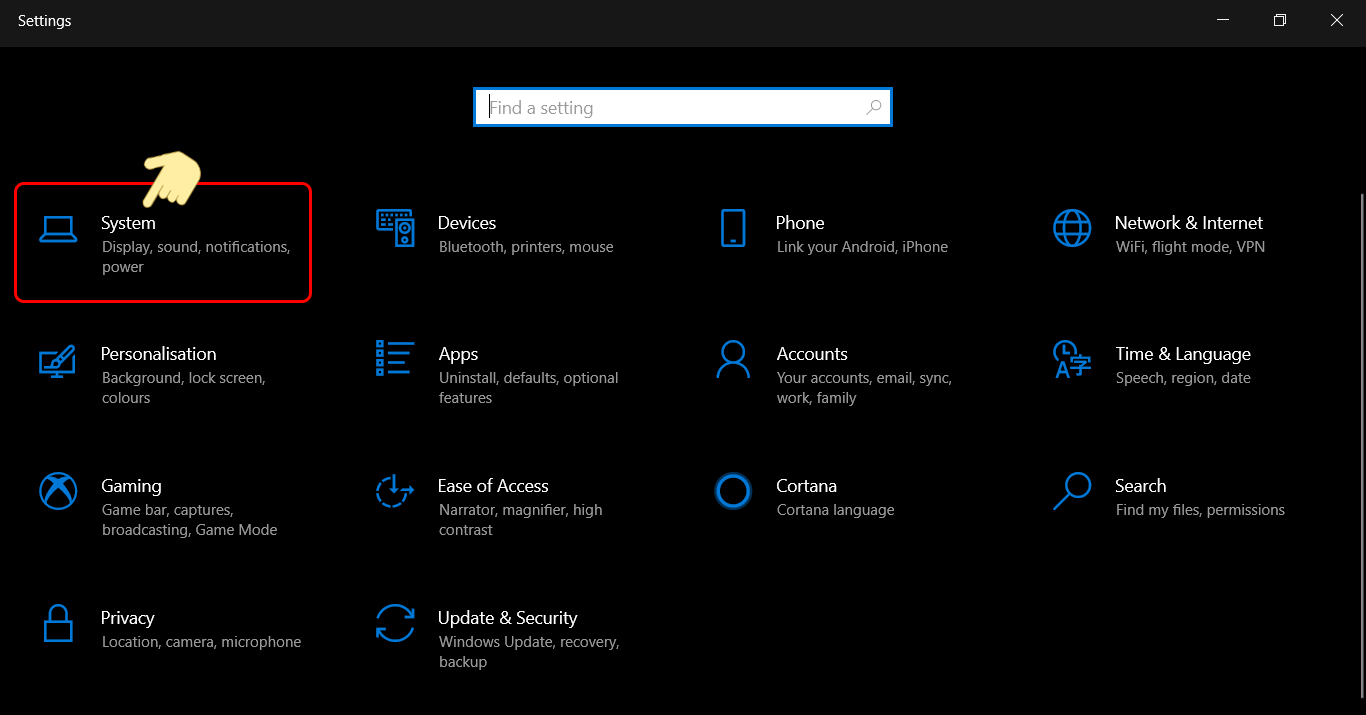
Bước 2: Tại mục Display, bạn kéo xuống và chọn dòng Graphic settings.
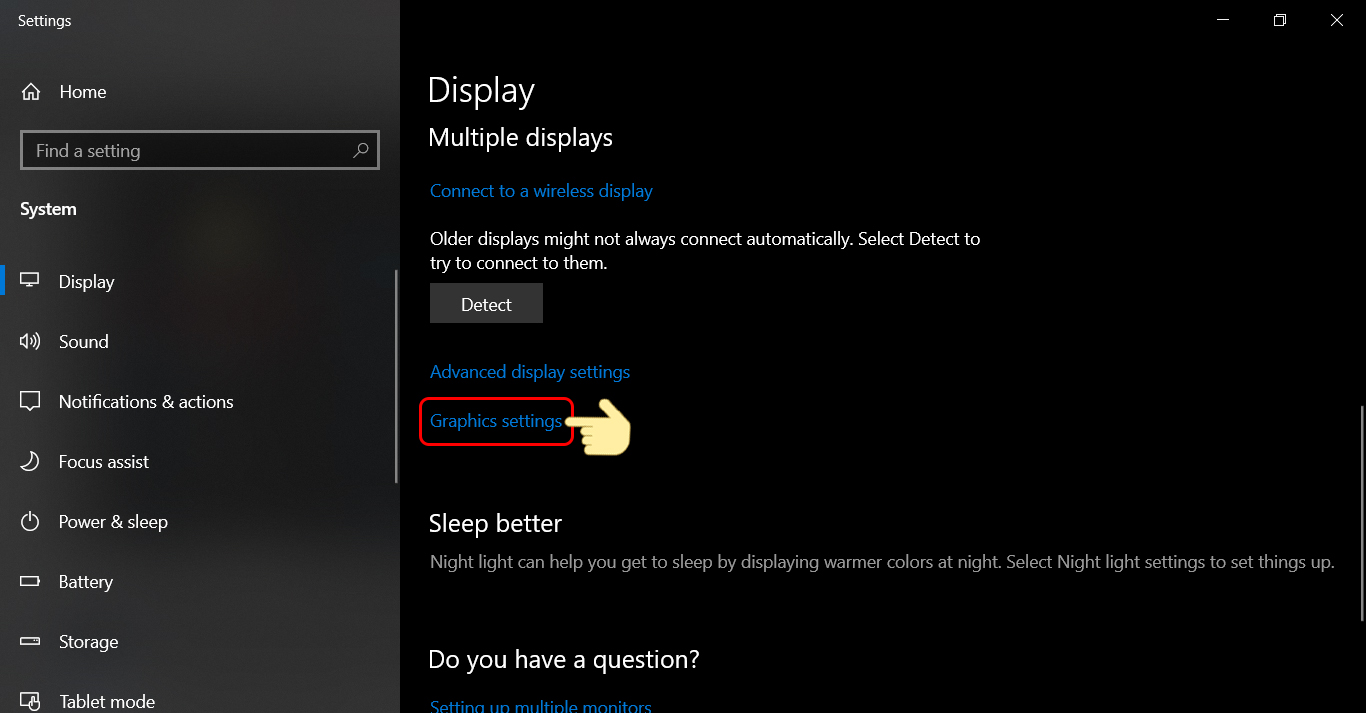
Bước 3: Tại dòng Choose an app to set preference, bạn chọn Classic app rồi bấm Browse để chọn ứng dụng mà bạn muốn chuyển sang sử dụng GPU tích hợp.
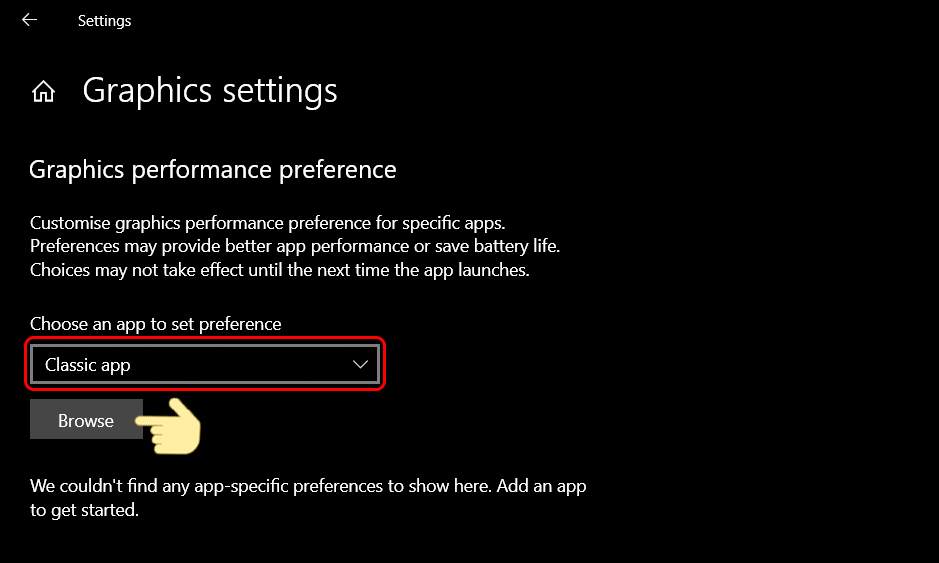
Bước 4: Tiếp theo, click vào ứng dụng và chọn Options.
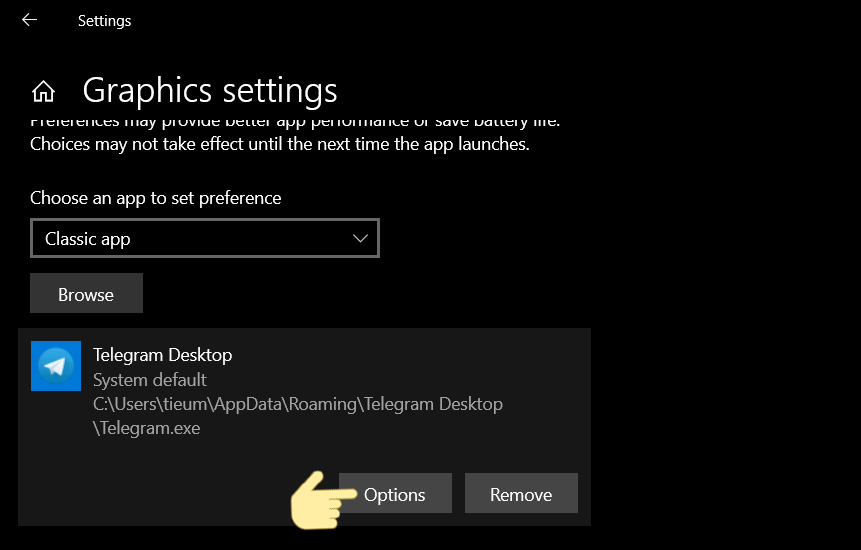
Xem thêm:
- 8 phần mềm kiểm tra độ chai pin laptop bạn không thể bỏ qua
- Có nên vừa sạc vừa dùng laptop? Hướng dẫn sử dụng pin laptop đúng cách
Bước 5: Trong cửa sổ mới hiện lên, chọn Power Saving rồi chọn Save.
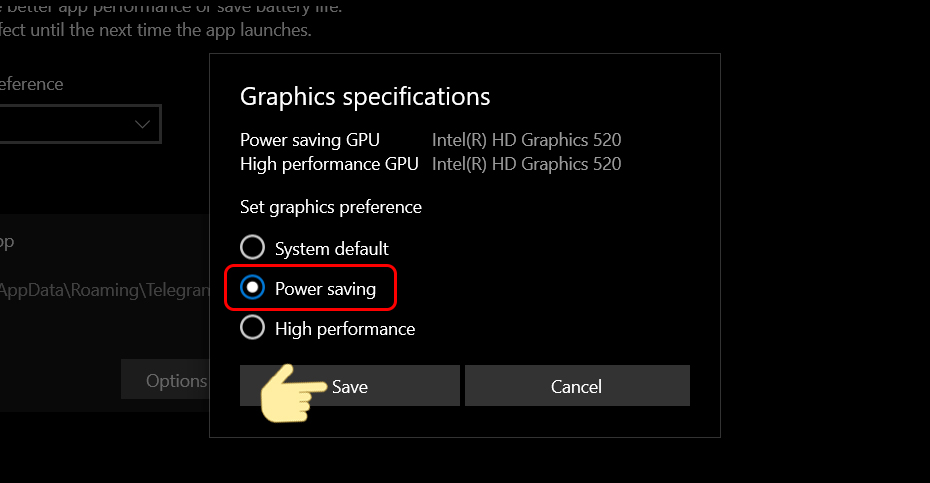 Lưu ý: Chuyển sang sử dụng GPU tích hợp sẽ giúp ứng dụng đỡ ngốn pin hơn. Tuy nhiên sẽ làm chậm ứng dụng đi đáng kể. Vì vậy khi không cần tiết kiệm pin và máy đã được cắm sạc, bạn nên đổi sang sử dụng GPU rời để tăng trải nghiệm và hiệu năng cho ứng dụng.
Lưu ý: Chuyển sang sử dụng GPU tích hợp sẽ giúp ứng dụng đỡ ngốn pin hơn. Tuy nhiên sẽ làm chậm ứng dụng đi đáng kể. Vì vậy khi không cần tiết kiệm pin và máy đã được cắm sạc, bạn nên đổi sang sử dụng GPU rời để tăng trải nghiệm và hiệu năng cho ứng dụng.Chỉnh hình nền thành màu đen (đối với màn OLED và AMOLED)
Hình nền sáng sẽ khiến các điểm ảnh màn hình sáng lên nhiều hơn, dẫn đến việc hao pin hơn, còn hình nền màu tối thì không. Nếu laptop của bạn sử dụng các màn OLED hay AMOLED thì khi chỉnh hình nền laptop sang màu đen, các pixel trên màn hình (những vị trí hiển thị màu đen) sẽ được tắt đi, giúp bạn tiết kiệm được kha khá pin cho Laptop. Tuy nhiên, nếu như laptop bạn sử dụng các màn LCD thì việc để hình nền màu đen sẽ không có tác dụng.
Các bước chỉnh hình nền laptop thành màu đen như sau:
Bước 1: Bạn nhấn tổ hợp phím Windows + I để mở Settings rồi chọn Personalisation.
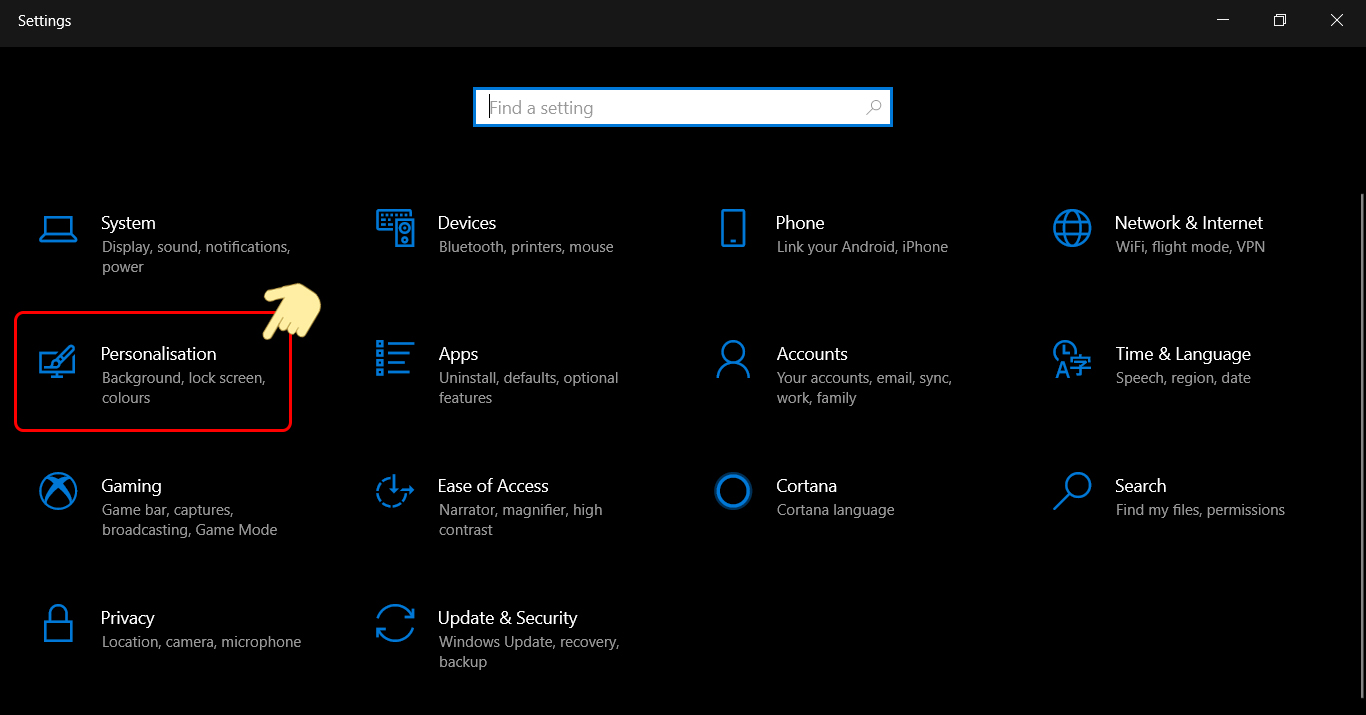
Bước 2: Tại mục Background, bấm vào Menu tại dòng Background và chọn Solid Color.
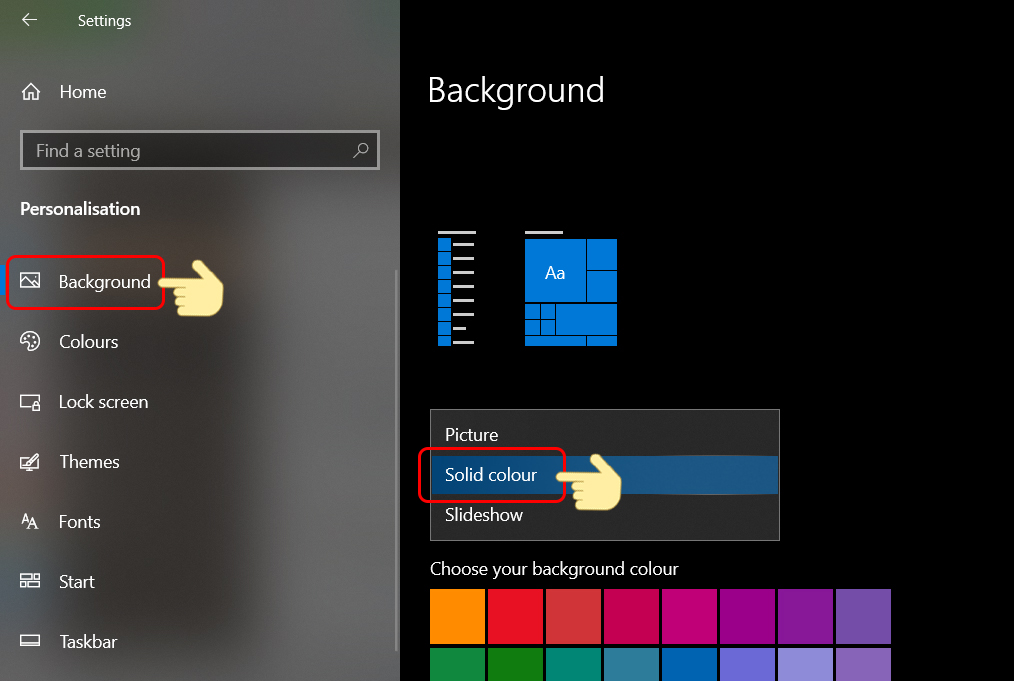
Bước 3: Chọn màu đen.
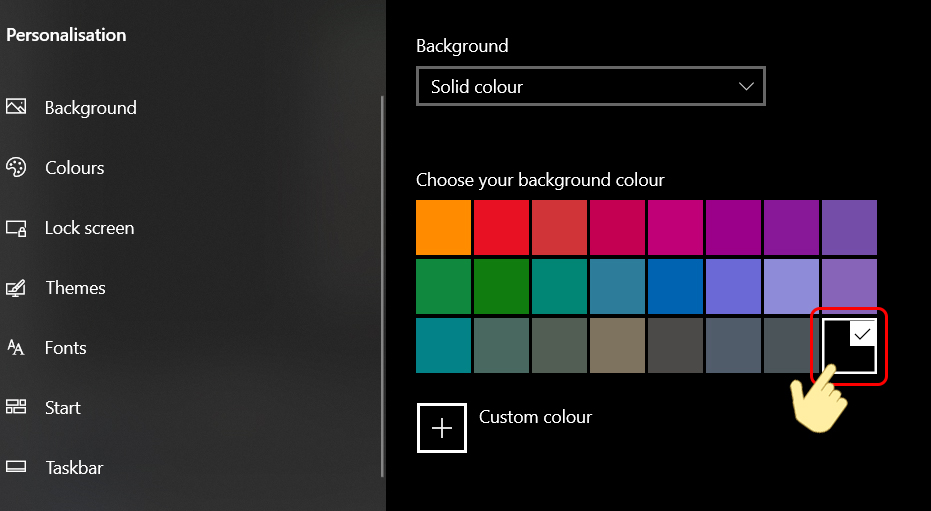
Kiểm soát các ứng dụng đang chạy
Nếu như đang trong tình huống cấp bách ( không mang theo đồ sạc, không có ổ cắm,...), cần laptop có thể hoạt động càng lâu càng tốt mà không bị sập nguồn. Bạn hãy thực hiện các cách dưới đây để đảm bảo pin của bạn tồn tại lâu nhất có thể nhé:
- Đừng để các trình duyệt web (Chrome, Cốc Cốc,... ) chạy liên tục mà bạn đang không sử dụng đến.
- Đừng chơi game hay xem video trên Youtube.
- Hạn chế phát nhạc bằng bất kỳ phương tiện media nào (Windows Media Player,...).
- Hạn chế sử dụng các ứng dụng đòi hỏi nguồn năng lượng cao.
- Hạn chế nhận hoặc thực hiện các cuộc gọi hay gọi video. Thay vào đó hãy liên lạc thông qua tin nhắn.
- Đừng kết nối điện thoại với laptop vì nó sẽ “hút” kha khá pin laptop của bạn.
- Hạn chế kết nối các thiết bị ngoại vi như chuột, bàn phím,... với laptop khi đang sử dụng pin.
- Tắt các tính năng đồng bộ hóa dữ liệu đang chạy (nếu có).
Tạm kết:
Trên đây là một số thủ thuật laptop giúp tối ưu thời lượng pin laptop. Hi vọng phần nào có thể giúp bạn kéo dài thời gian sử dụng pin cho chiếc laptop thân yêu của mình. Chúc các bạn thành công.








Bình luận (0)